钉钉如何设置排班制考勤组?
同一个考勤组内的员工上下班时间不一致的情况下,就可以选择使用排班制考勤,自定义员工的班次。
操作流程↓
-
设置考勤组
-
管理员进入「管理后台」-「考勤打卡」-「考勤组管理」,点击新建考勤组
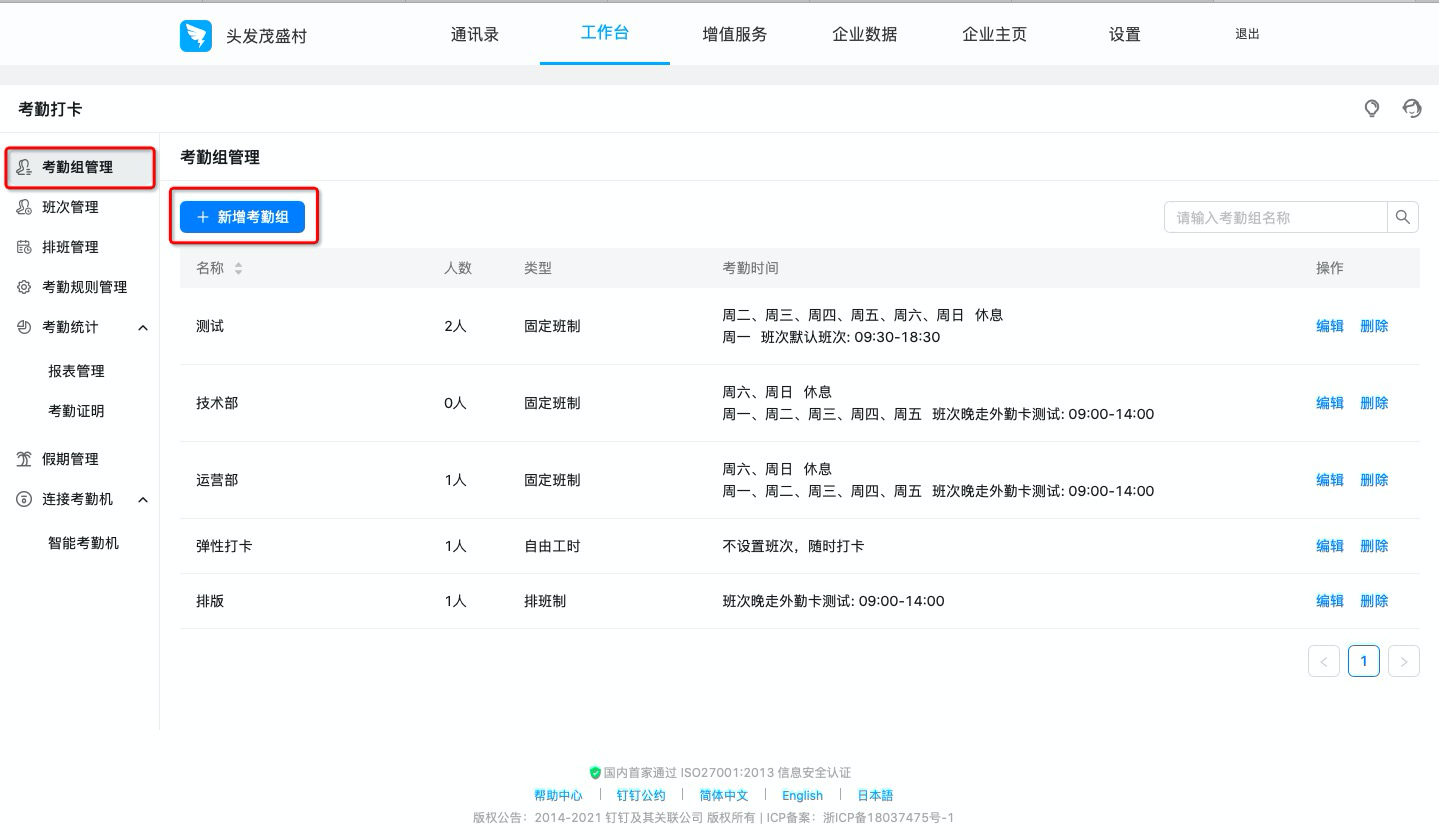
-
点击选择考勤组类型「排班制考勤」
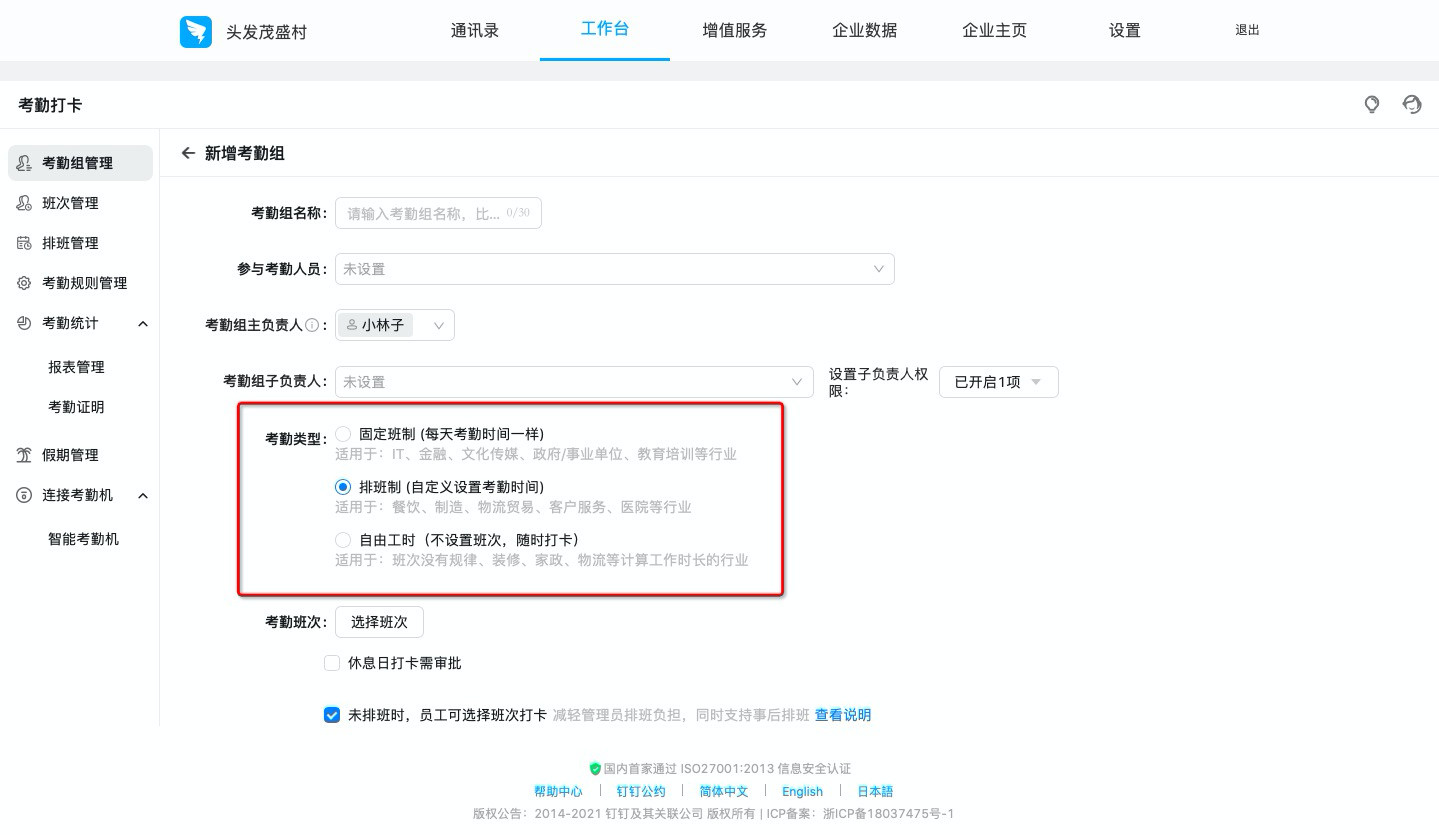
-
填写考勤组基本信息,并选择考勤组所适用的班次。

-
若已有设置好的班次,可以点击保存后直接跳转到排班界面。
-
若无已建班次,可见「1.2设置班次」创建适用于排班制考勤的班次。
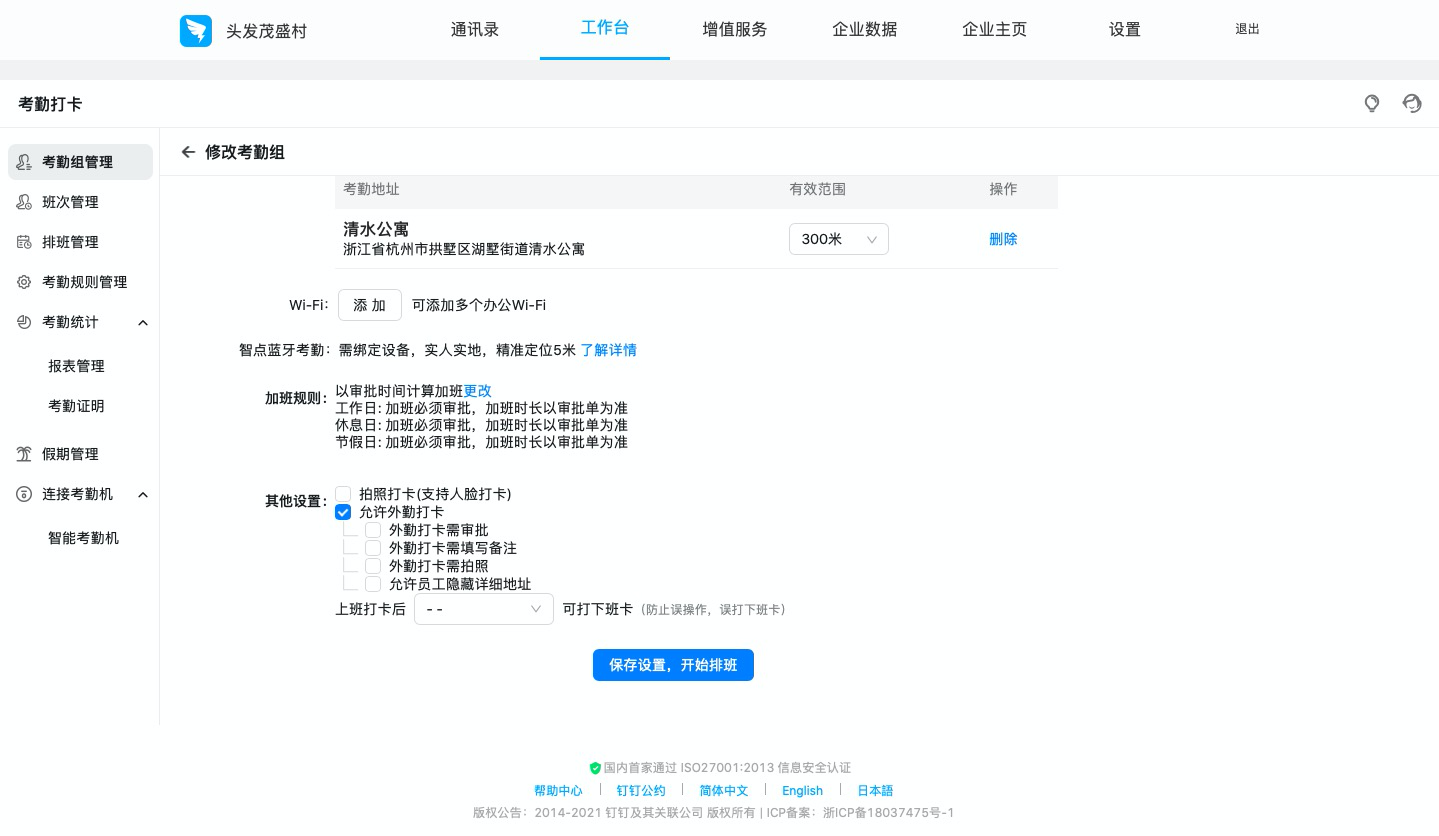
点击设置排班周期,填写周期名称、设置周期天数、并且选择好周期内班次,确定保存。
周期最少为2天,最多为31天。
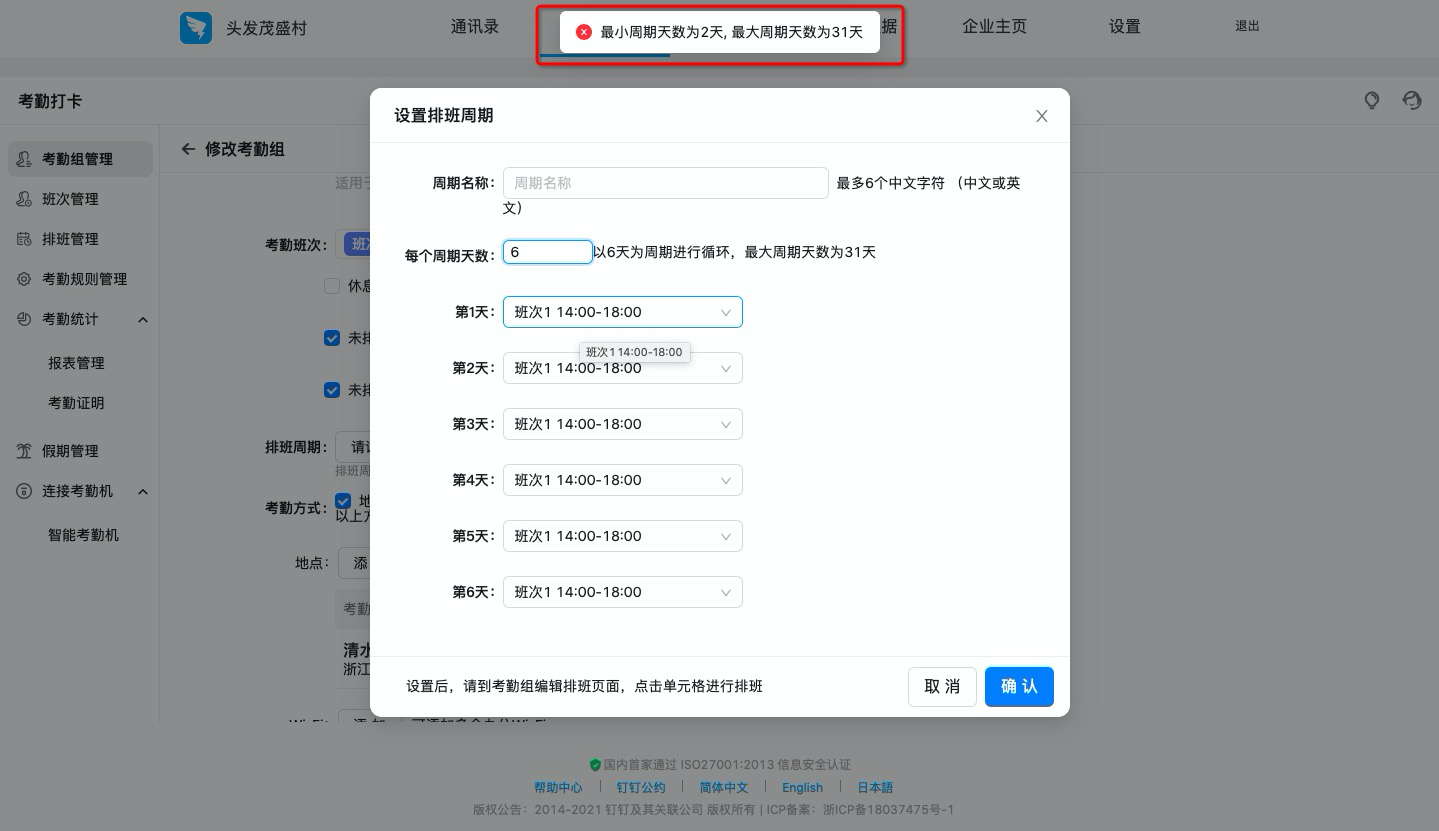
-
设置班次
班次负责人可以删除修改自己的班次,默认为班次的创建者,可以添加其他的管理员协同管理。
-
点击「班次管理」-「新增班次」,按照公司需求创建适用于排班制考勤的班次。
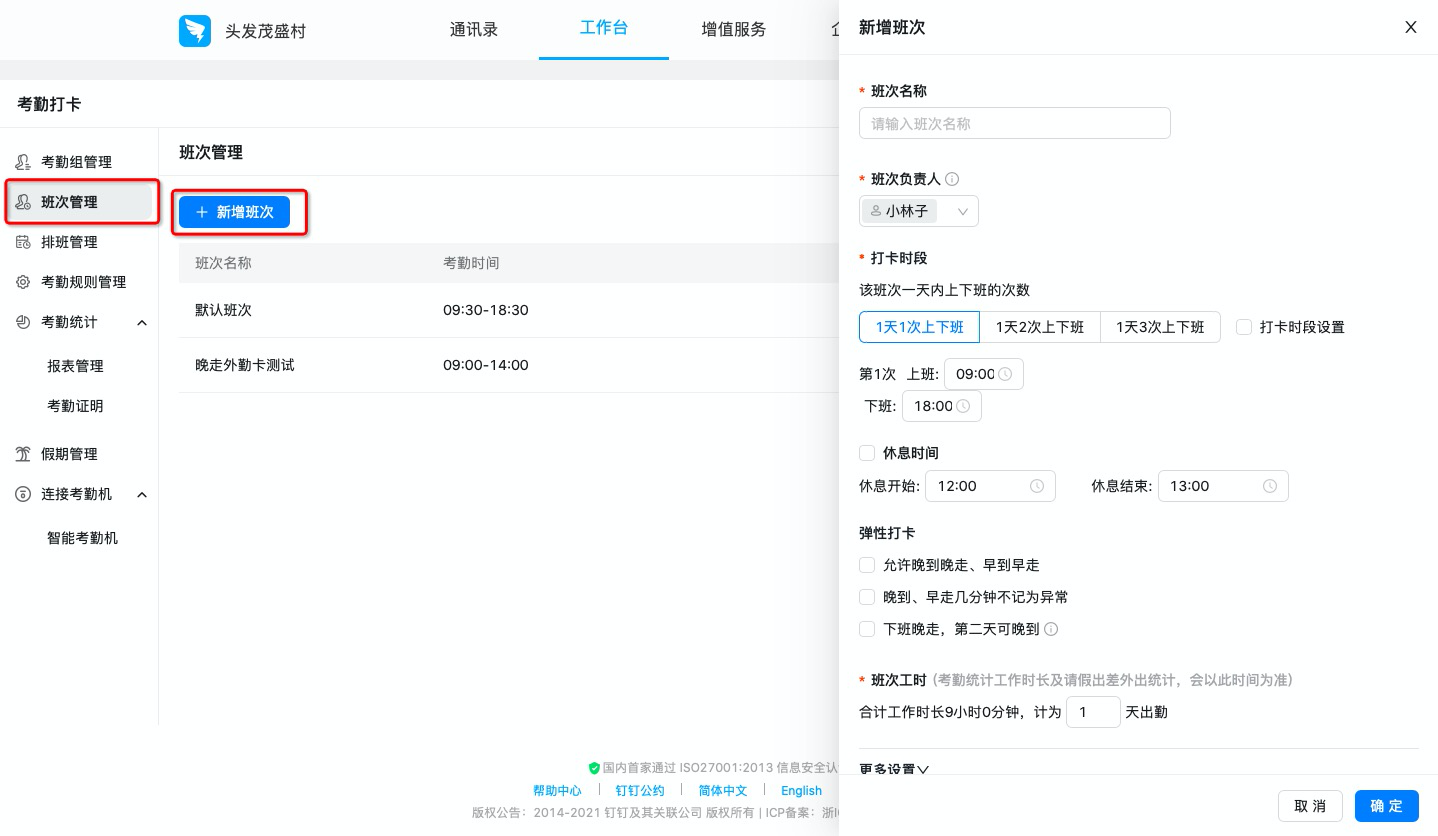
-
排班
管理员、考勤组负责人、排班负责人可以对考勤人员进行排班。
钉钉目前支持的排班方式有:1.按天排班;2.按周期排班;3.Excle排班。
-
按天排班
直接在排班表中,在考勤人员对应的考勤日前中选择考勤班次。
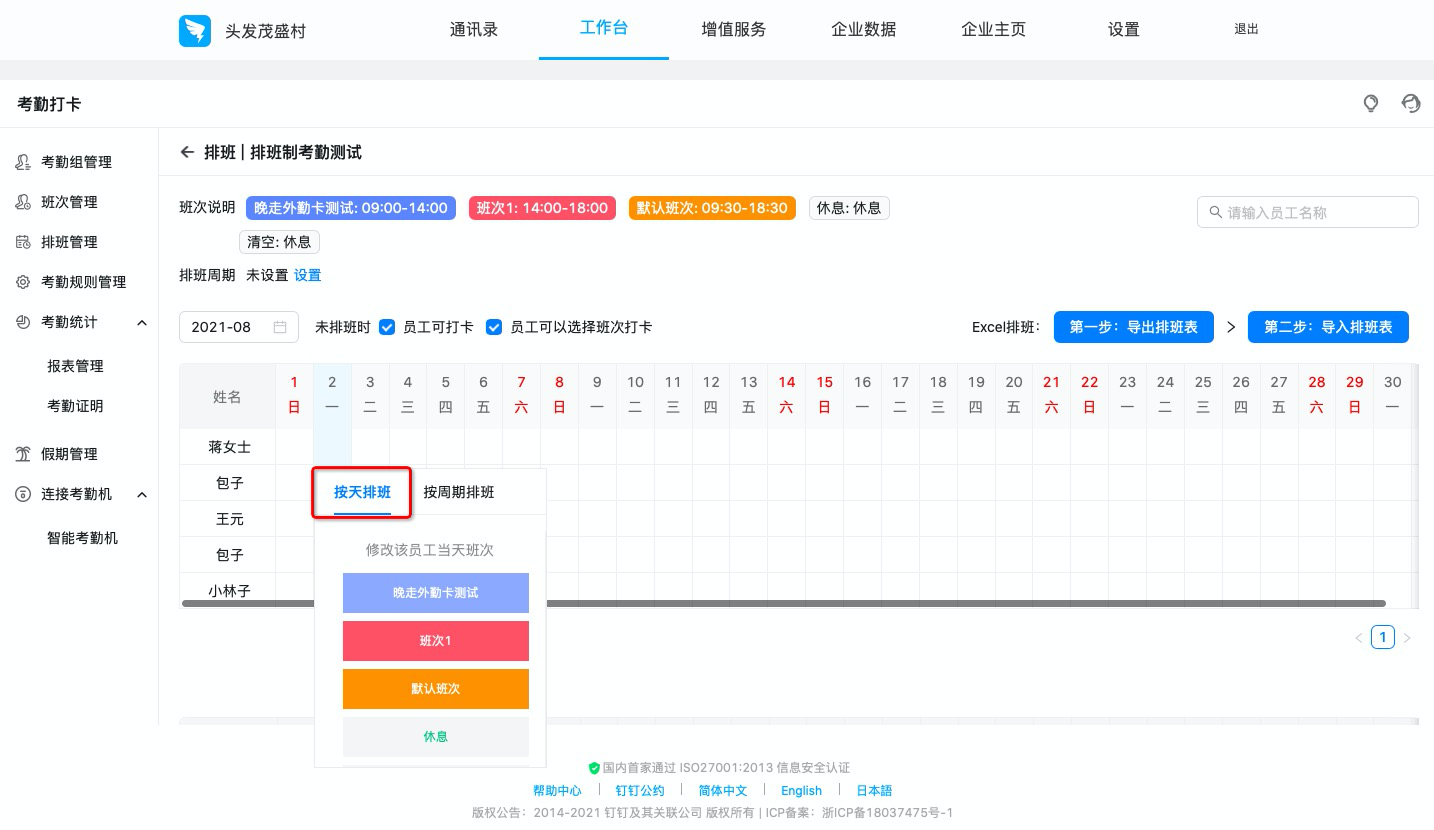
点击对应日期,可以一键给考勤组内所有人员选择一致的班次。
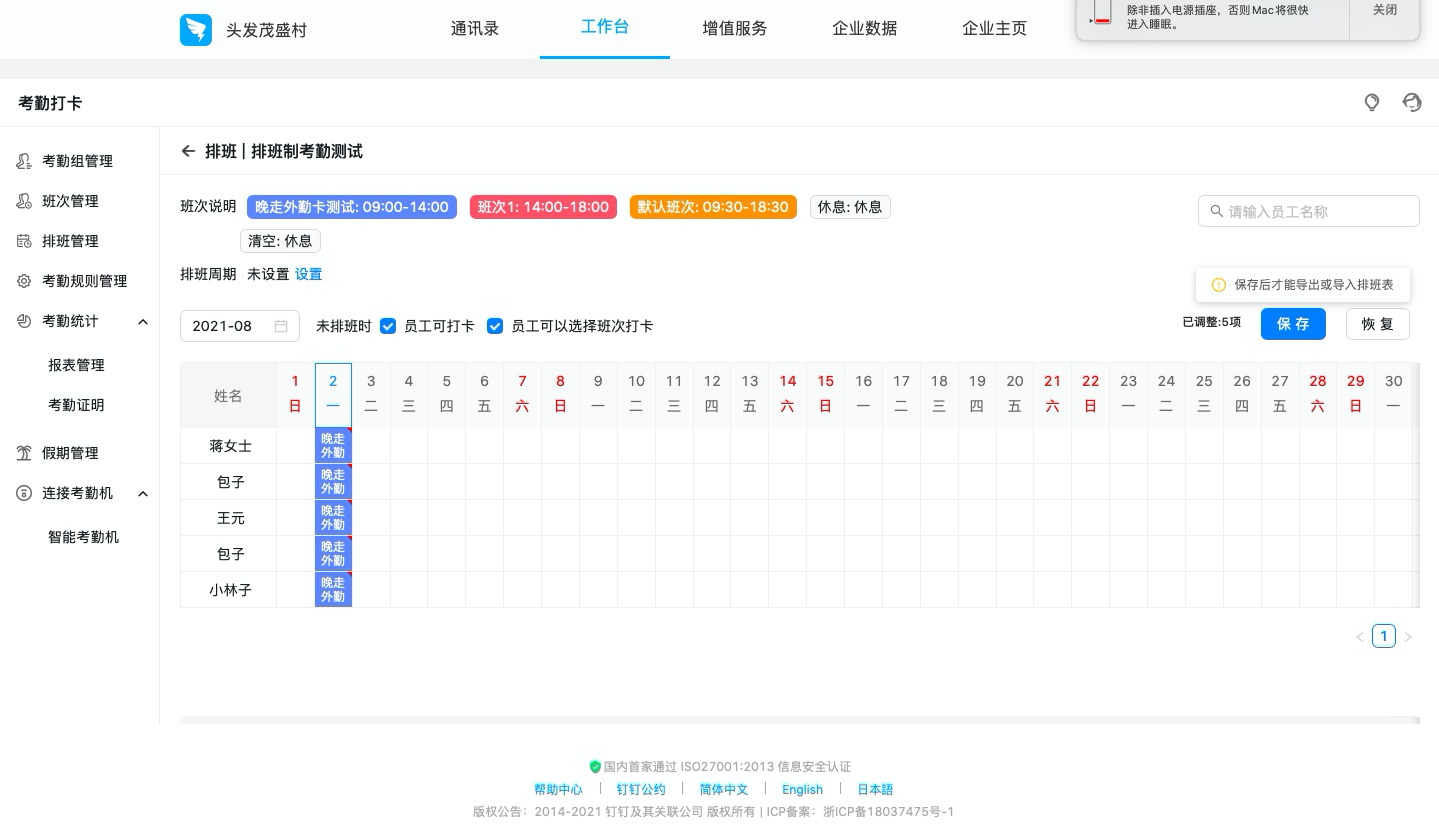
-
按周期排班
考勤组管理中没有设置排班周期的可以点击此处「请设置排班周期」跳转到设置页面。
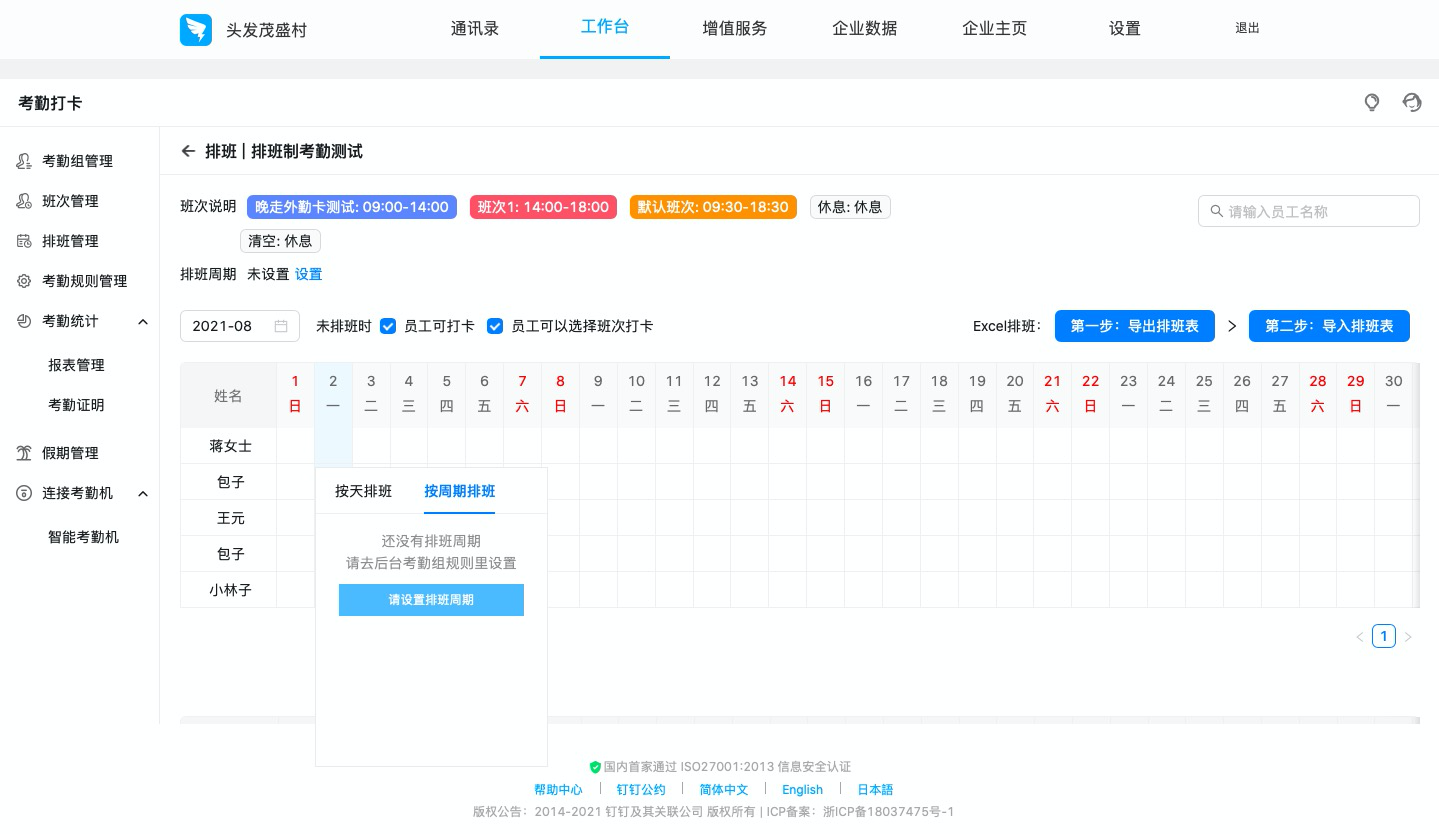
已经设置好周期,点击员工名字选择按照周期排班,就可以实现一次性排好一个月的班。
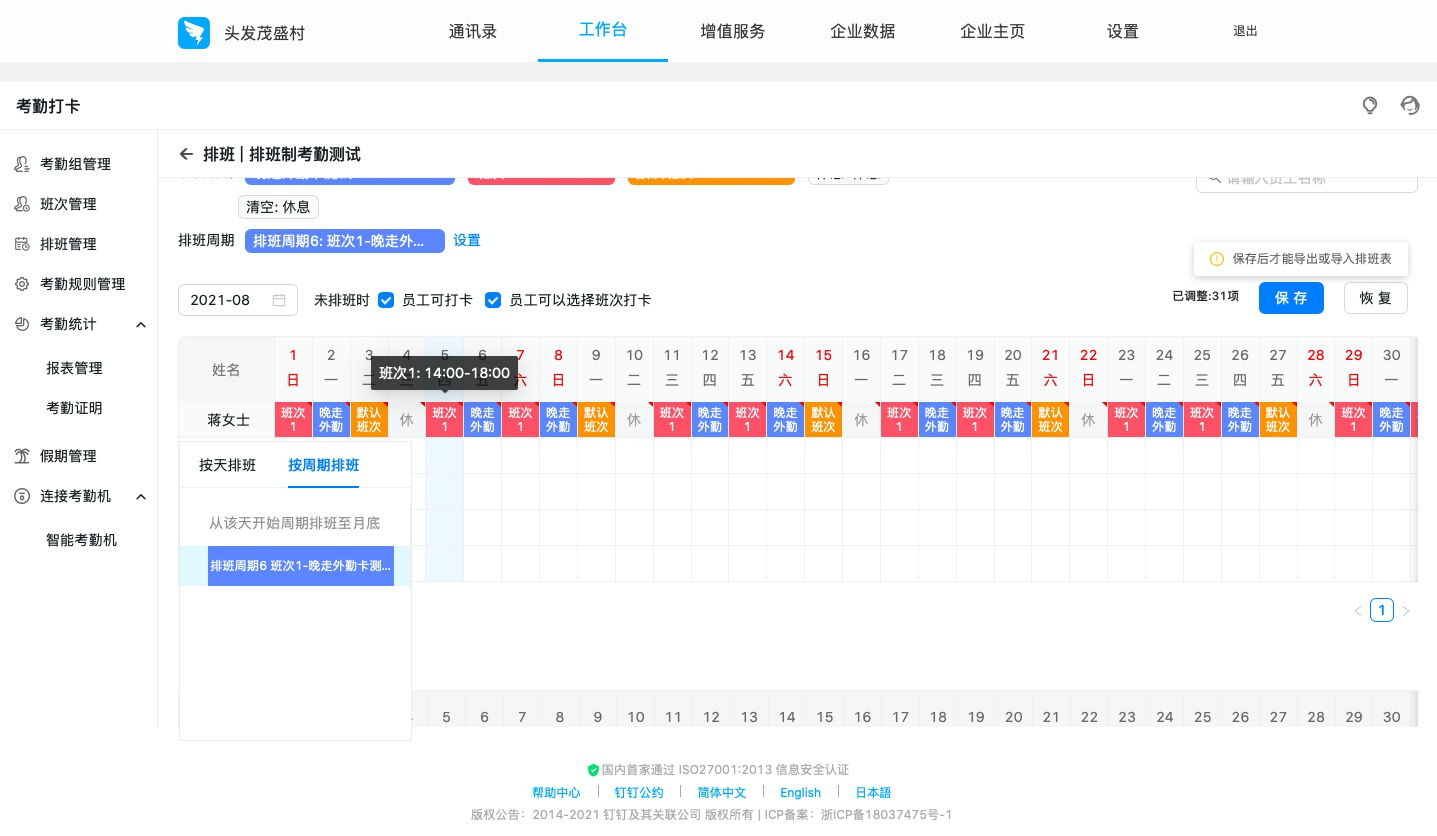
-
Excle排班
点击「导出excel表」,导出排班表会在桌面左下角可点击查看。
在导出的表格中对员工进行排班,完成排班之后再导入排班表,点击保存。
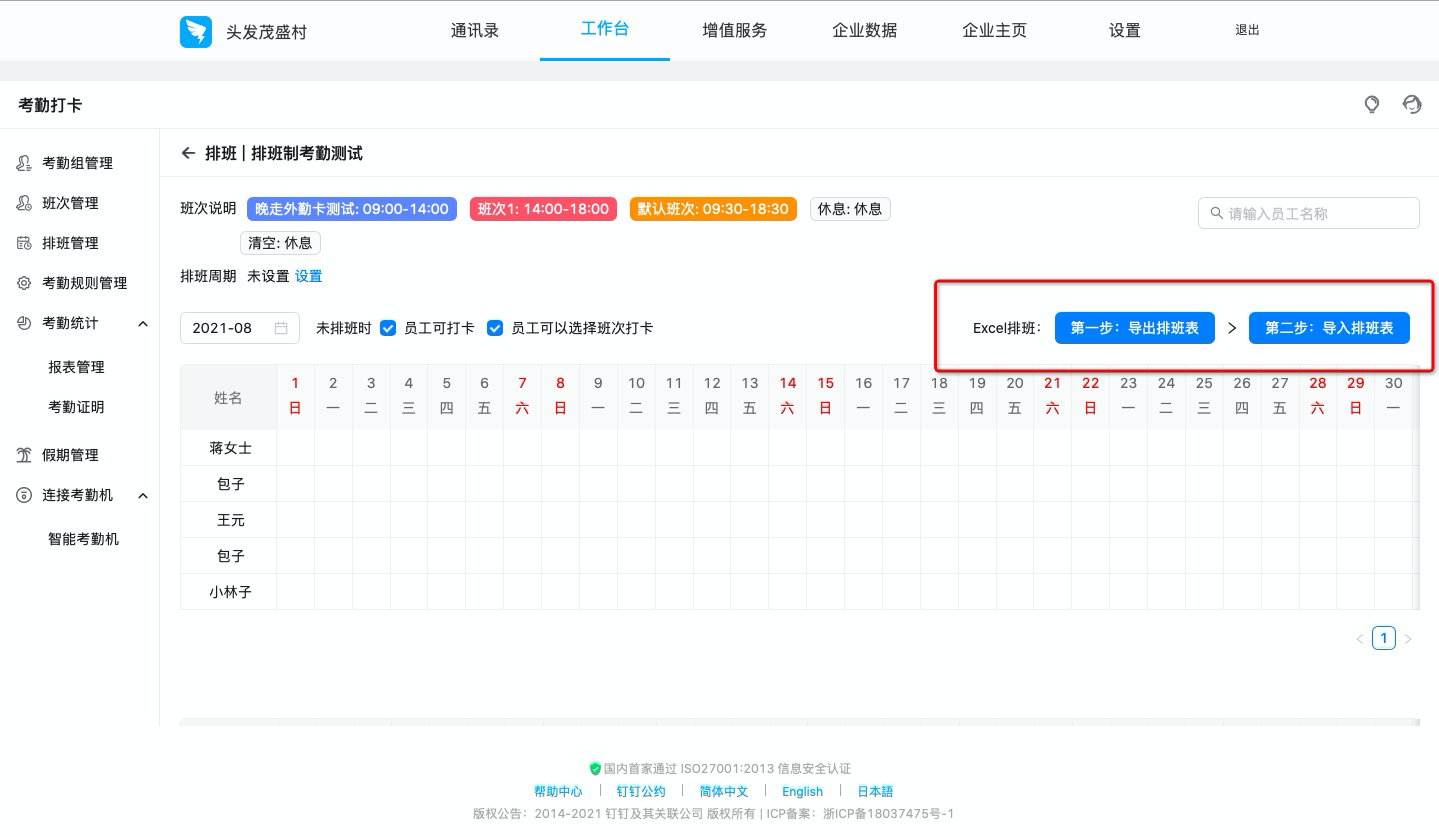
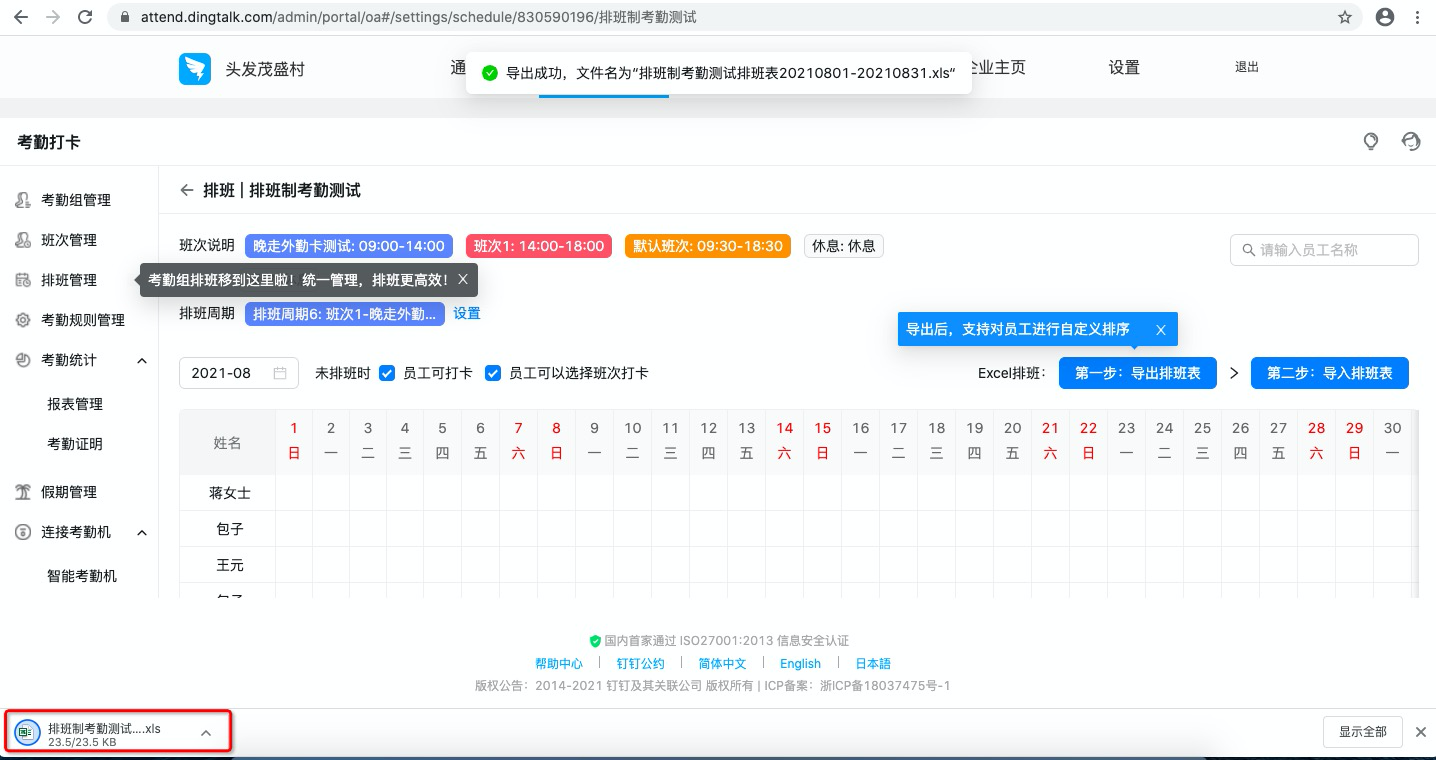
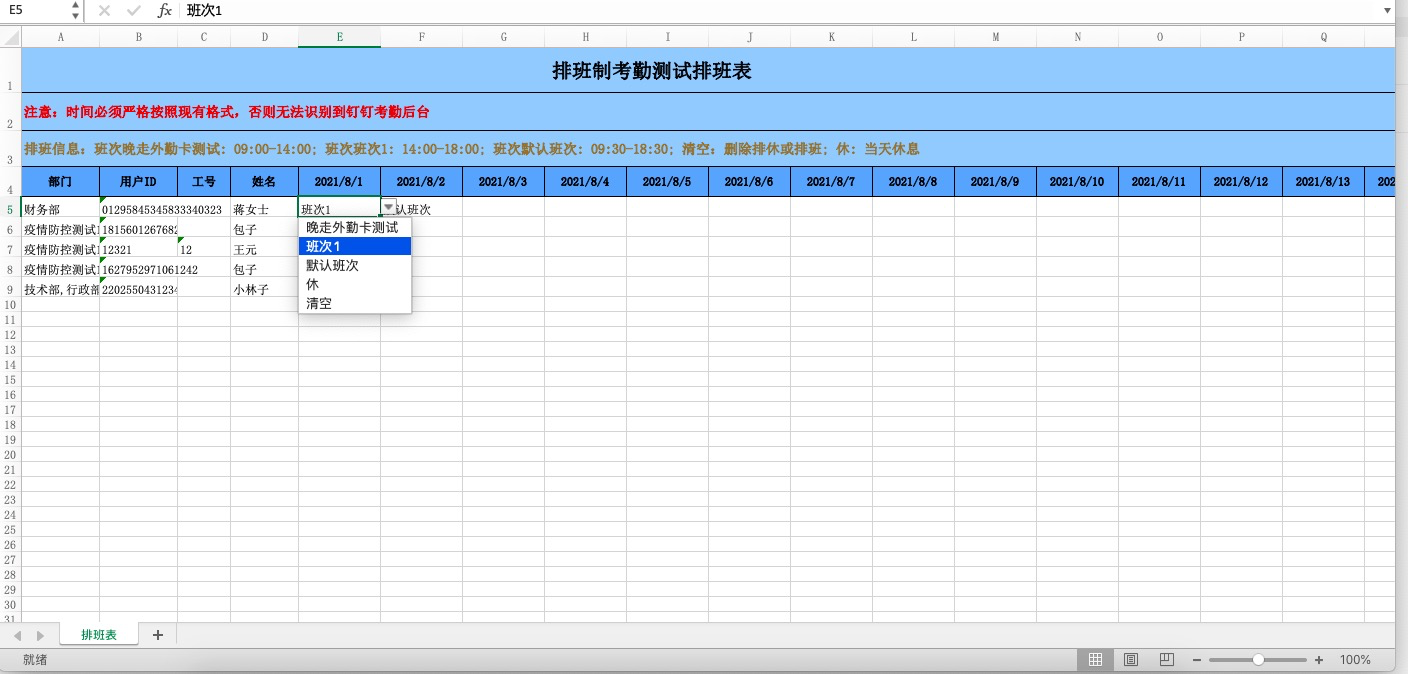
注意:在导出excel表之前一定要添加好考勤班次,不然下载的excel表中不会有考勤班次哦。
